Ug10.0怎么自定义界面? ug定制界面的教程
Ug10.0中想要自己定制界面,该怎么设置呢?下面我们就来看看详细的教程。

1、打开UG10.0;平时如果不是常用的命令会从菜单栏的下拉列表中找到相应的工具来使用。例如,孔命令。这里能找到的孔命令,使用时要大家先有点才能进行开孔;但有个低版本的孔命令只要确定好孔的面就可以创建了,比现在的命令更快捷一点;当然如果习惯了新的孔命令也是一样的用。所以软件才将这“鸡肋”命令隐藏了起来。下面我们来找它找出来吧。

2、鼠标在快捷图标任意位置右击。在弹出的列表中选择最下面的“定制”。我们的界面定制之旅也是从这里开始的!

3、在弹出的对话框中,有四个选择列表,它们的作用都是为界面服务的;例如:图标/工具显示中可以定制所有图标的显示大小,和工具的显示方式;工具条中可以勾选在界面中出现的相关工具条等等。而想找到被软件隐藏的东东就要在“命令”栏中进行了;点开“命令”栏,在类别栏中找到“+插入”选项,点开其旁边的“+”;在展开的下拉列表中找到“设计特征”并点选它。在显示的右边栏中列出了属于设计特征的所有命令,隐藏的东西也在这里了,所谓“跑得了和尚跑不了庙”就是这意思了!



4、用鼠标点住这个命令,往外拖动,放到自己想要的位置,释放鼠标。命令就被抓出来用了。这一系列动作对所有命令有效!就是说界面的定制就是在上述的动作中完成的。

5、当我们辛辛苦苦把自已想要的命令全部定位好后,千千万万不要关闭软件。不然下次你还得再抓一次哦。点开“首选项”的列表,打开“用户界面”选项;选择新建角色,选好保存位置进行保存。加载刚保存好的角色。那么以后除非你再次更改角色, 不然就会一直保留着目前的界面了。

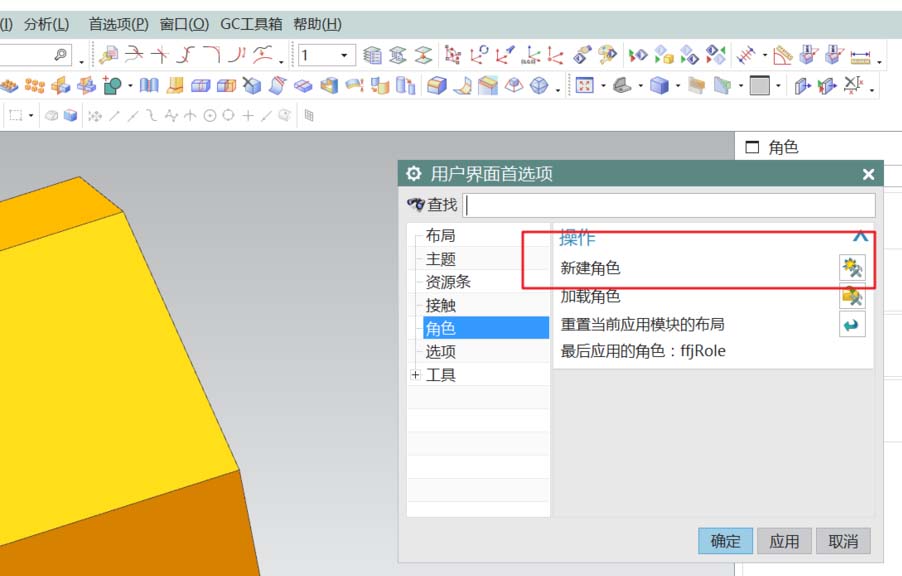

以上就是ug10.0自定义界面的教程,希望大家喜欢,请继续关注脚本之家。
相关推荐:
相关文章
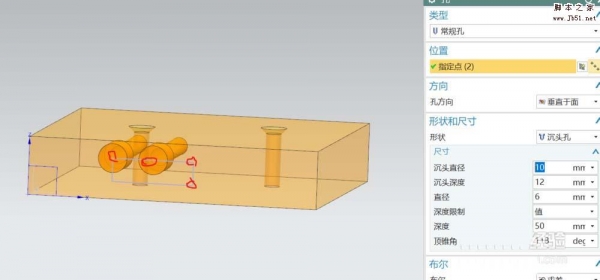 UG10.0三维模型怎么使用打孔命令?UG10.0中绘制的三维模型想要打孔,该怎么打孔呢?下面我们就来看看UG10.0打孔命令的使用方法,需要的朋友可以参考下2017-12-21
UG10.0三维模型怎么使用打孔命令?UG10.0中绘制的三维模型想要打孔,该怎么打孔呢?下面我们就来看看UG10.0打孔命令的使用方法,需要的朋友可以参考下2017-12-21 UG10.0怎么绘制逼真立体的管道零件?管道零件我们经常能见到,该怎么绘制管道呢?下面我们就来看看使用ug绘制管道模型的教程,需要的朋友可以参考下2017-09-28
UG10.0怎么绘制逼真立体的管道零件?管道零件我们经常能见到,该怎么绘制管道呢?下面我们就来看看使用ug绘制管道模型的教程,需要的朋友可以参考下2017-09-28 UG10.0怎么绘制一朵含苞待放的玫瑰花?UG10.0中想要绘制一个玫瑰花骨朵,该怎么绘制呢?下面我们就来看看ug绘制玫瑰花的教程,很简单,需要的朋友可以参考下2017-06-21
UG10.0怎么绘制一朵含苞待放的玫瑰花?UG10.0中想要绘制一个玫瑰花骨朵,该怎么绘制呢?下面我们就来看看ug绘制玫瑰花的教程,很简单,需要的朋友可以参考下2017-06-21 ug10.0怎么安装?电脑中想要安装ug10.0该怎么正确安装呢?下面我们就来看看ug10.0安装详细的图文教程,很简单,需要的朋友可以参考下2017-06-21
ug10.0怎么安装?电脑中想要安装ug10.0该怎么正确安装呢?下面我们就来看看ug10.0安装详细的图文教程,很简单,需要的朋友可以参考下2017-06-21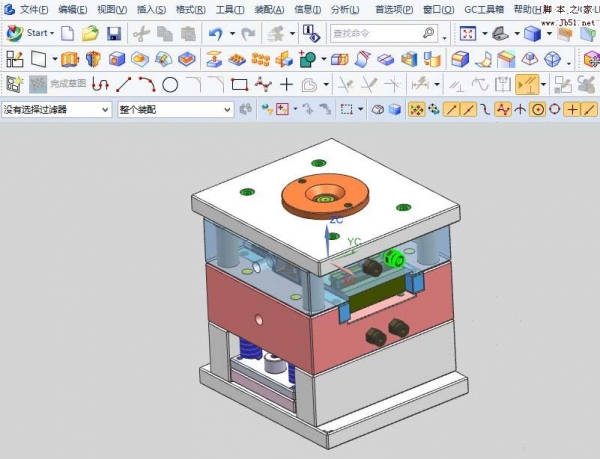 UG10.0怎么设计工程图?ug中想要尽力一个工程图,该怎么建立呢?下面我们就来看看详细的教程,很简单,需要的朋友可以参考下2017-06-09
UG10.0怎么设计工程图?ug中想要尽力一个工程图,该怎么建立呢?下面我们就来看看详细的教程,很简单,需要的朋友可以参考下2017-06-09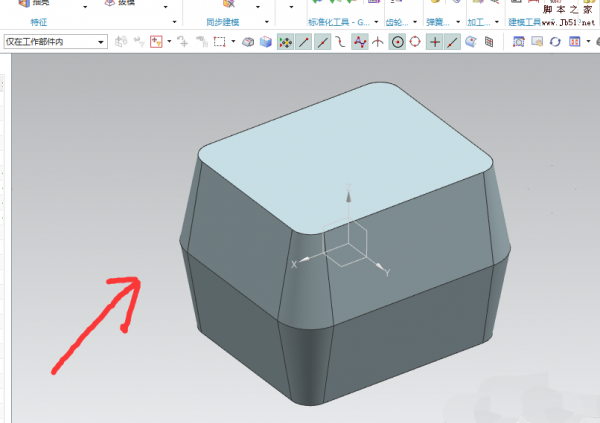 UG10.0怎么使用拔模体命令?UG10.0绘制模型的时候,想要将平面做成一个立体图,成为拔模,该怎么使用拔模命令,下面我们就来看看详细的教程,需要的朋友可以参考下2017-05-18
UG10.0怎么使用拔模体命令?UG10.0绘制模型的时候,想要将平面做成一个立体图,成为拔模,该怎么使用拔模命令,下面我们就来看看详细的教程,需要的朋友可以参考下2017-05-18 UG10.0怎么旋转切剪命令怎么使用?UG10.0中想要制作一个螺母,由于螺母是六边形,需要用旋转切剪才能完成零件设计,下面我们就来看看旋转切剪命令的使用方法,需要的朋友可2017-04-12
UG10.0怎么旋转切剪命令怎么使用?UG10.0中想要制作一个螺母,由于螺母是六边形,需要用旋转切剪才能完成零件设计,下面我们就来看看旋转切剪命令的使用方法,需要的朋友可2017-04-12 UG NX10.0怎么制作棘轮机构仿真动画?UG NX10.0中想要制作一个仿真棘轮机构,该怎么设计呢?下面我们就来看看详细的教程,需要的朋友可以参考下2017-03-10
UG NX10.0怎么制作棘轮机构仿真动画?UG NX10.0中想要制作一个仿真棘轮机构,该怎么设计呢?下面我们就来看看详细的教程,需要的朋友可以参考下2017-03-10 UG10.0怎么做两垂直方向位移运动仿真动画?UG10.0中想要做垂直与X轴Y轴仿真,该怎么做呢?下面我们就来看看详细的教程,需要的朋友可以参考下2016-12-15
UG10.0怎么做两垂直方向位移运动仿真动画?UG10.0中想要做垂直与X轴Y轴仿真,该怎么做呢?下面我们就来看看详细的教程,需要的朋友可以参考下2016-12-15- UG10.0图纸怎么转换为STP格式?ug绘制的图纸想要转换成各种软件都能打开的通用格式stp格式,该怎么转换呢?下面我们就来看看详细的转换过程,需要的朋友可以参考下2016-10-24


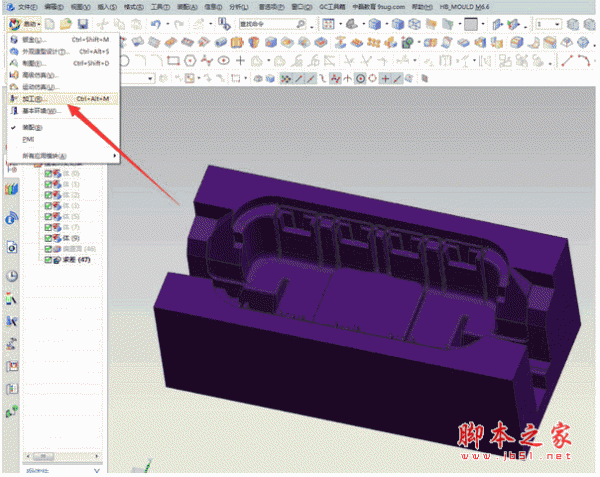
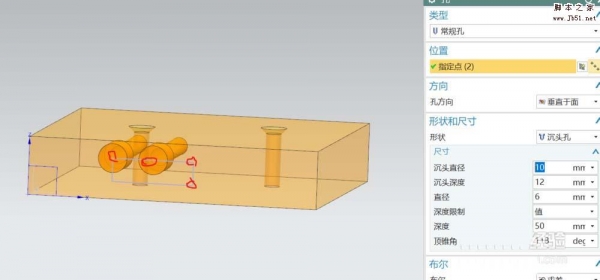



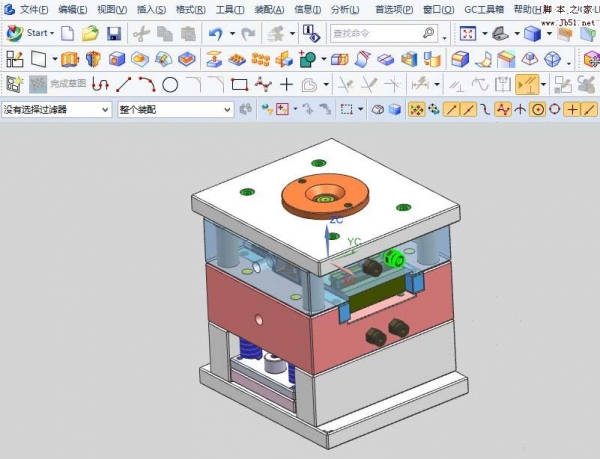
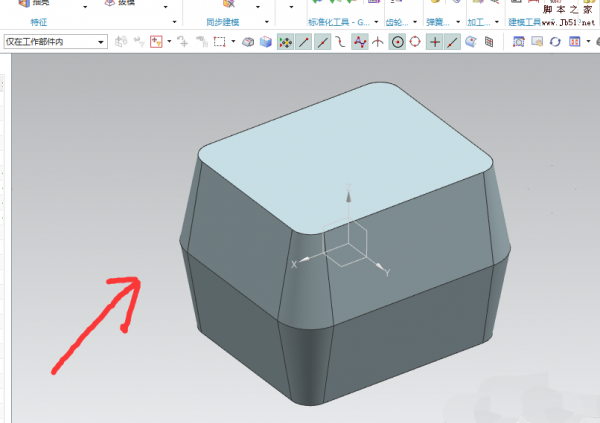



最新评论